Kaip išjungti kompiuterio garsiakalbio pyptelėjimą sistemoje „Windows 10“.
Šiuolaikiniuose asmeniniuose kompiuteriuose vidinis kompiuterio garsiakalbis dažnai taip pat yra prijungtas prie kompiuterio garso sprendimo, kad jis leistų kompiuteriui pypsėti net tada, kai prie įrenginio nėra prijungtų išorinių garsiakalbių. Jei jūsų „Windows 10“ kompiuteris veikia neprijungus garsiakalbių arba kai garso tvarkyklės neveikia arba išjungtos, galite išgirsti erzinantį pyptelėjimą, pavyzdžiui, kai rodomas pranešimų dėžutės pranešimas. Jei jus erzina šis pyptelėjimas, galbūt norėsite jį išjungti. Štai kaip tai galite padaryti.
Į išjunkite kompiuterio garsiakalbio pyptelėjimą sistemoje „Windows 10“., turite atlikti šiuos veiksmus.
- Dešiniuoju pelės mygtuku spustelėkite mygtuką Pradėti užduočių juostoje.
- Kontekstiniame mygtuko Pradėti meniu pasirinkite Komandų eilutė (administratorius):
 Tai atvers naują padidinta komandų eilutė instancija.
Tai atvers naują padidinta komandų eilutė instancija.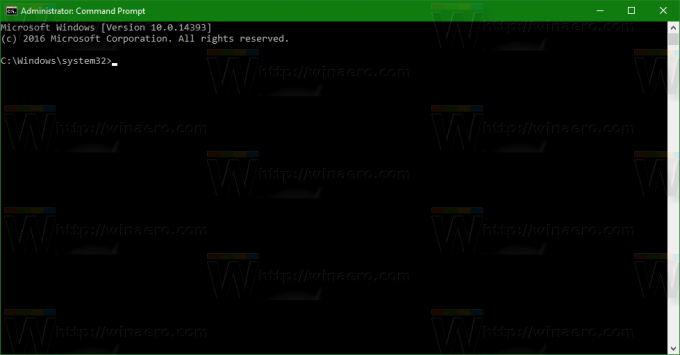
- Įveskite šią komandą:
sc stop pyptelėjimas
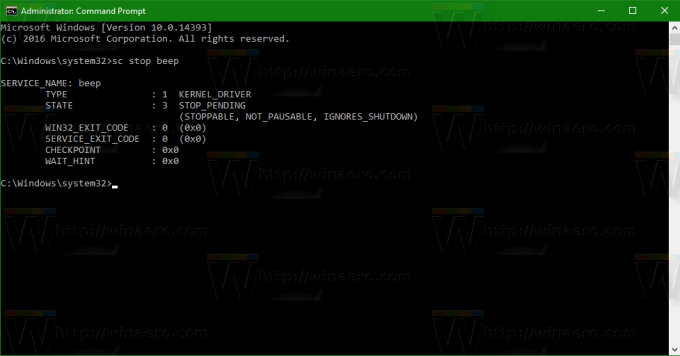 Tai iš karto išjungs pyptelėjimą.
Tai iš karto išjungs pyptelėjimą. - Dabar įveskite šią komandą:
sc config pyptelėjimas start= išjungtas
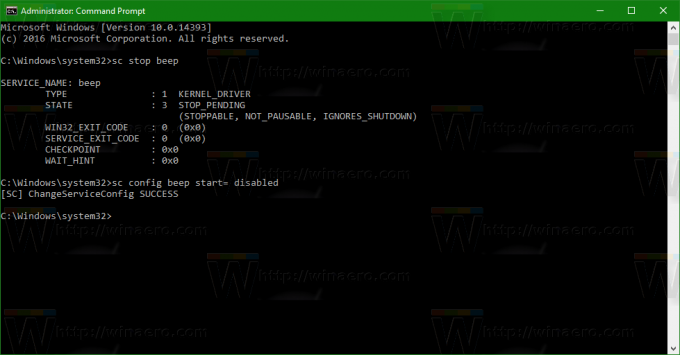 Taip visam laikui bus išjungtas pyptelėjimas, todėl po to, kai iš naujo paleisite „Windows 10“ kompiuterį, jis nebus iš naujo įjungtas.
Taip visam laikui bus išjungtas pyptelėjimas, todėl po to, kai iš naujo paleisite „Windows 10“ kompiuterį, jis nebus iš naujo įjungtas.
Tai atlikus, erzinantys pyptelėjimai iš kompiuterio garsiakalbio nustos „Windows 10“.
„Windows 10“ kompiuterio garsiakalbio garsą valdo tvarkyklė ir atitinkama paslauga, pavadinta „pyptelėjimu“. Jį galite rasti registre, kaip parodyta toliau: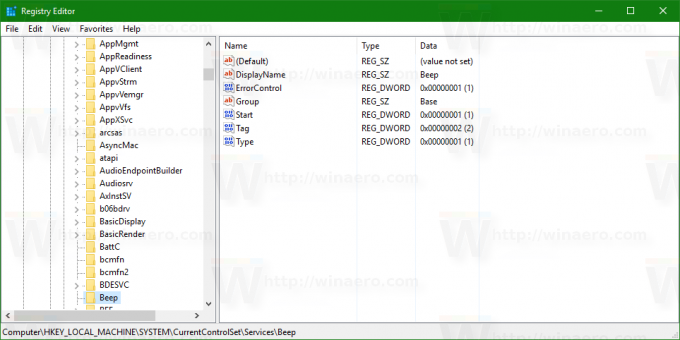 Minėtos komandos jį išjungs. Viskas.
Minėtos komandos jį išjungs. Viskas.

